Разработчики из компании Майкрософт регулярно обновляют свои операционные системы Виндовс не только в плане производительности и функционала, но и в плане внешнего вида и красивого графического интерфейса. Если старые версии систем не могли похвастаться красивыми окнами, заставками, анимированными обоями и элегантным оформлением оконным рамок, то начиная с Windows Vista, все это появилось. Прослужил интерфейс недолго и вскоре был снова заменен в восьмерке, но поговорить об этом стоит. Тем более, то многие до сих пор используют Виндовс 7 в качестве основной системы. Необходимо разобраться, что такое Windows Vista Aero и как его включить.
Что такое Aero
Windows Aero – это специальный комплекс технических и графических решений для создания и оформления более красивого пользовательского интерфейса Виндовс. Создан он был разработчиками из компании Майкрософт специально для своих систем. Впервые он увидел свет в 2006 году, когда вышла Виндовс Виста. Позже пользователи заметили его в 2009 году в тогда еще новой и мало кому знакомой Виндовс 7. Тогда он был слега переработан и видоизменен для улучшения производительности и внешнего вида интерфейса.
Программа для оптимизации Windows Aero Tweak
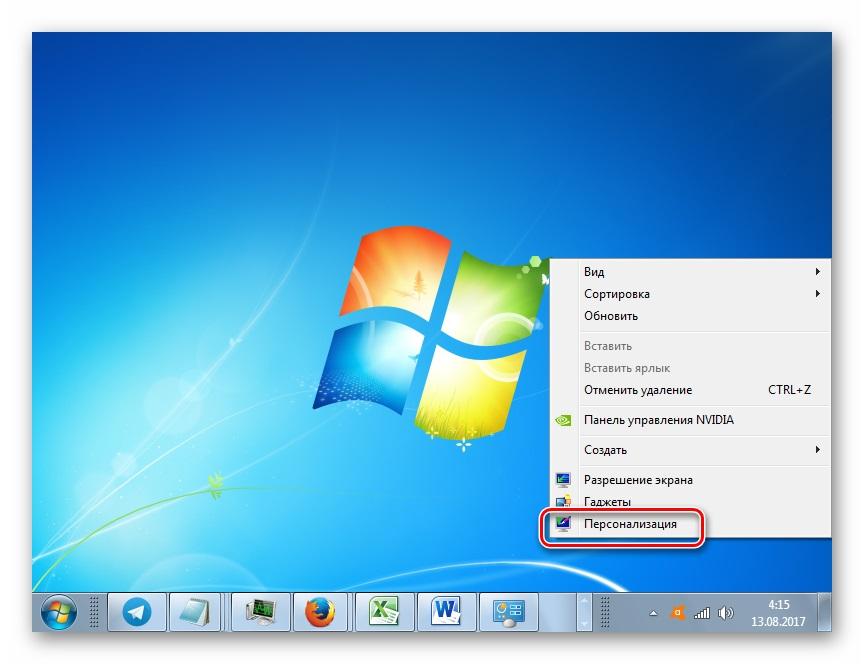
Переход в «Персонализацию» для активации режима
Важно! Просуществовал данный вид графического интерфейса отображения рабочего стола недолго. В восьмой версии системы (Виндовс 8) его заменили на Metro UI, которым пользуются и сейчас в десятке.
О Висте как-то все быстро забыли, а вот семеркой пользуются до сих пор, поэтому активно обсуждают пользовательские моды для этого интерфейса. Стоит сказать, что активировать его можно только в редакциях Windows 7 Home Premium, Windows 7 professional и Windows 7 Ultimate.
Сама система Аэро поддерживает крайне разнообразные возможности отображения графики интерфейса и позволяет создать по-настоящему красивый рабочий стол, но все опять же на любителя. Кому-то он сразу же понравился еще в Висте, а кто-то терпеть не мог эту операционную систему именно из-за Виндовс Аэро и более-менее привык к нему только в семерке, где он быть несколько переработан.
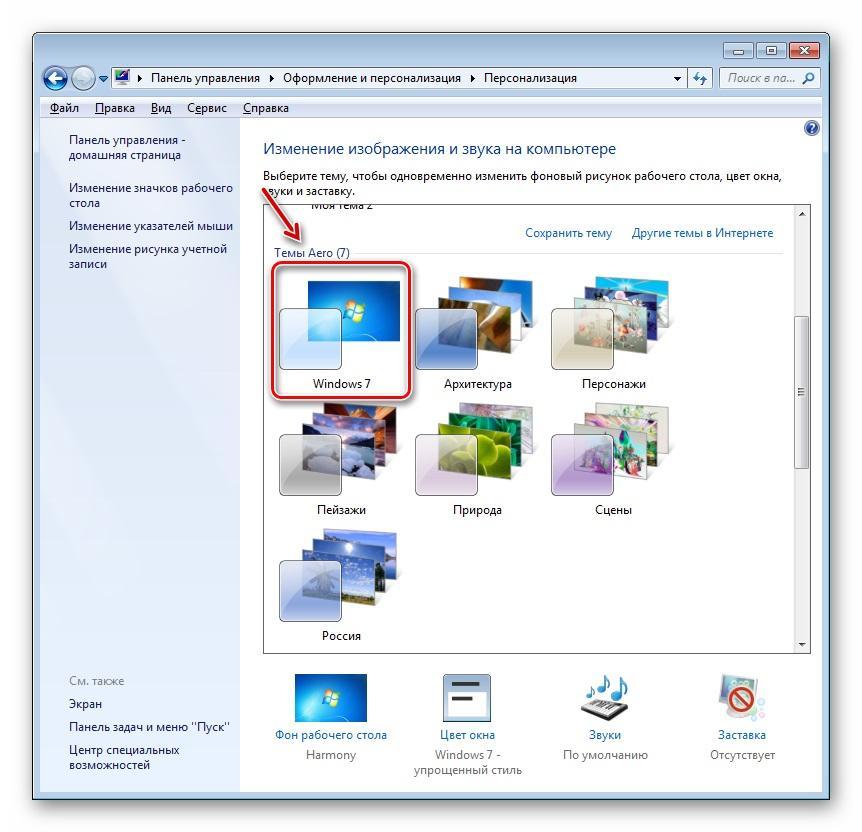
Навигация
Навигация после введения новой системы отображения практически не изменилась для обычных пользователей. Aero Peek позволил быстро просматривать содержимое рабочего стола через любое открытое окно, даже если они накладываются друг на друга. Также он помогает найти открытое окно, если оно заслонено другими программами или не полноэкранными играми. Все они превращаются в стеклянные панели.
Aero Snap реализовал способ разворачивать и сворачивать окна, а также располагать их бок о бок. При этом все нажатия и перемещения работают крайне плавно и не зависят от скорости мыши и места нажатия. Это исключает ситуации, когда пользователь промахнется по нужному месту и окно останется на той же позиции.
Новая панель задач сочетает в себе клавиши запуска программ, которые используются чаще всего, и ярлыки активных (запущенных приложений). Чтобы изменить размер иконок, оттуда были убраны их текстовые описания, но это даже пошло на пользу. Теперь ярлыки на панели можно группировать. Касается это уже закрепленных и запущенных приложений. Кроме этого, после запуска кнопки больше не теряют своего местоположения.
Навигация по окнам и панели задач стала двухуровневой. Это значит, что если навести курсор мыши на ярлык приложения, то можно увидеть его оконную миниатюру (небольшой изображение активного окна). Чтобы закрыть окно теперь достаточно нажать на крестик в этой миниатюре, а не вести мышь в сторону самой программы.
Важно! Полезный элемент навигации также состоит в том, что если нажать по иконке, закрепленной или активной программы панели задач, то можно увидеть так называемый «список прыжков» или, если говорить проще, – недавно открытие файлы или просмотренные страницы браузера.
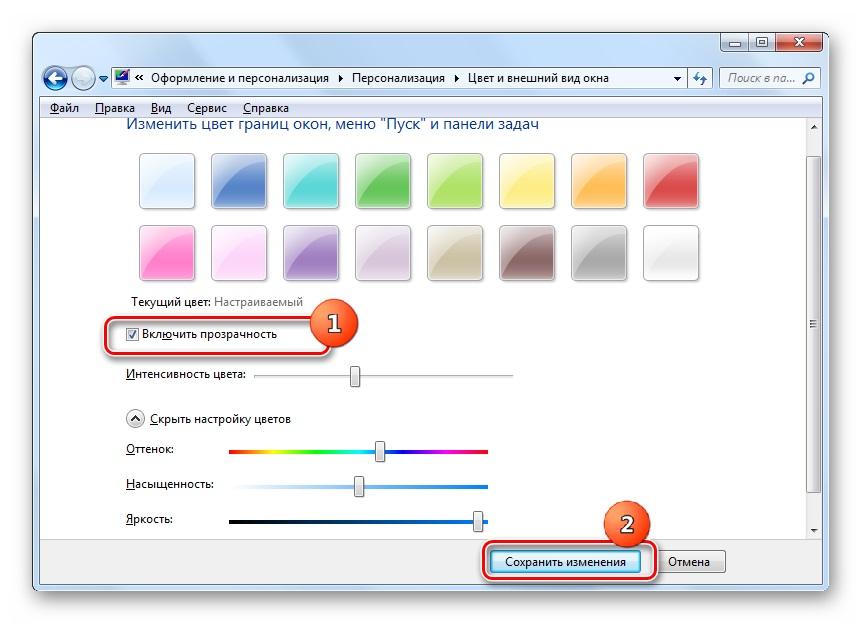
Выбор цвета окон
В целом, можно сказать, что навигация стала действительно более удобной, но некоторые восприняли ее в штыки, так как привыкли к Виндовс ХП. Прошло уже более 10 лет с момента появления Аэро, и пользователи привыкли. Теперь на семерке сидят так же, как в свое время на ХП, хоть уже и вышла восьмерка с десяткой. Далее будет рассмотрено, как включить Аэро в Виндовс 7.
Требования среды Aero к оборудованию
Для начала следует разобрать, какие программные и аппаратные требования этого интерфейса выдвигаются к персональному компьютеру или ноутбуку. На самом деле, сейчас они кажутся смешными и мизерными, но когда-то для перехода на Виндовс Виста или Виндовс 7 люди покупали себе новые компьютеры.
Для полноценной поддержки всех трехмерных эффектов и прозрачности Виндовс Аэро требует от компьютера:
- 32 или 64-х разрядные процессоры с частотой от 1 ГГц.
- Объем оперативной памяти (ОЗУ) не менее 512 мегабайт для Висты и один гигабайт для семерки.
- Видеокарту, совместимую с библиотекой DirectX 9, а также технологиями Pixel Shader 2.0 или Vertex Shader 2.0 и 128 мегабайтами внутренней памяти.
Запустить интерфейс можно и на маломощных карточках с 64 мегабайтами внутренней памяти, но большая часть специальных и базовых эффектов работать не будет. Кстати, отсутствие нормального количества ОЗУ и памяти видеокарты – одна из причин, почему Aero Peek Windows 7 не работает.
Важно! Нет поддержки Aero в редакциях Виста и семерки под названиями Начальная и Домашняя Базовая, хотя в последней можно активировать упрощенные визуальные эффекты без плавной анимации, прозрачности окон и ряда прочих возможностей
Как включить Aero в Windows 7
Некоторые отключают данный режим отображения интерфейса, так как он им не нравится или «съедает» много системных ресурсов, которых и без того мало. Другие же, наоборот, хотят актировать графический интерфейс пользователя, чтобы наслаждаться плавными анимациями и прозрачностью оконным рамок. Для них ресурсы аппаратного обеспечения не важны. В этом случае включить Аэро в Windows 7 можно различными способами. Они будут рассмотрены ниже.
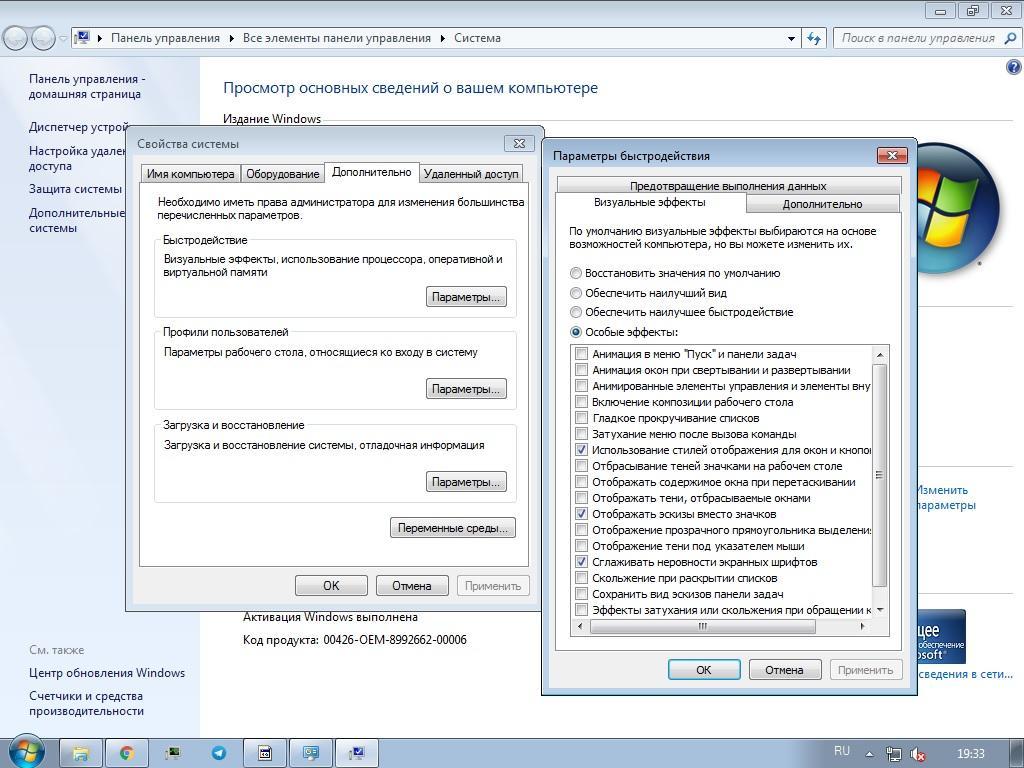
Активация через «Свойства системы»
Стандартное включение Aero
Самый стандартный и распространенный способ заключается в использовании утилиты «Персонализация». Она может не только настроить отображение пунктов рабочего стола, но и изменить его заставку или обои, а также заменить системные звуки. Если все службы визуализации включены, а компьютер подходит по минимальным системным и программным требованиям, то необходимо выполнить следующее:
- Перейти на рабочий стол, свернув все окна или закрыв программы.
- Выполнить нажатие правой клавишей мыши по любой свободной области рабочего стола.
- Выбрать из контекстного меню пункт «Персонализация».
- Дождаться запуска специального окна и найти раздел темами Виндовс Аэро.
- Выбрать тему, которая нравится больше всего, а затем просмотреть ее.
- Изменить фон рабочего стола, цвет окон и дополнительные параметры по желанию.
Настройка через «Свойства системы»
Активировать дополнительные эффекты для улучшения внешнего вида системы можно и с помощью ее «Свойств». Для этого:
- Переходят в «Проводник».
- Нажимают ПКМ по «Компьютер» и выбирают «Свойства».
- Наживают по ссылке «Дополнительные параметры…».
- Переходят в раздел «Быстродействие» и выбирают «Параметры».
- Указывают галочками все визуальные эффекты, которые доступны или просто устанавливают ОС в режим обеспечения наилучшего вида.
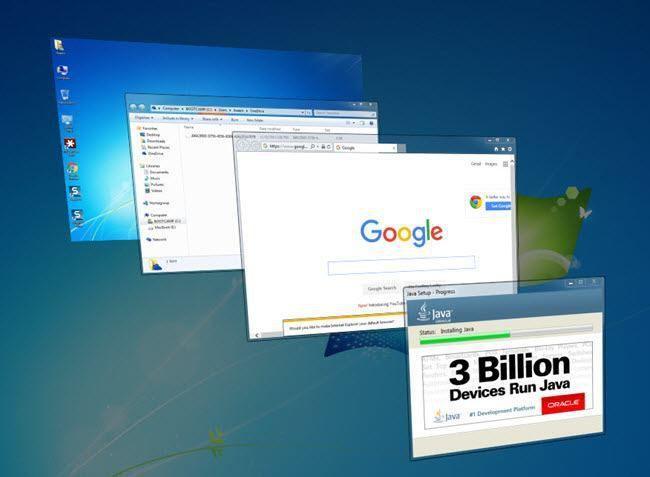
Активированный режим 3D Flip
Использование горячих клавиш
Использование горячих клавиш не позволит включить режим Aero, но даст возможность использовать его преимущества. К примеру, нажатие сочетания Alt + Tab даст возможность перемещаться по открытым окнам. Это активирует эффект Flip 3D и окна начнут скользить в трехмерном пространстве. Нажимая сочетание раз за разом можно будет выбирать другие активные программы и напрямую получить к ним доступ.
Решение проблем с включением режима
Если режим отображения Аэро не удается включать ни одной из настроек, то рекомендуется воспользоваться реестром, чтобы принудительно активировать его. Также можно проверить ПК антивирусом, скачанным с официального сайта разработчика или выполнить восстановление системы. Иногда включиться режиму помогает сканирование системных файлов через консоль при помощи команды sfc /scannow.
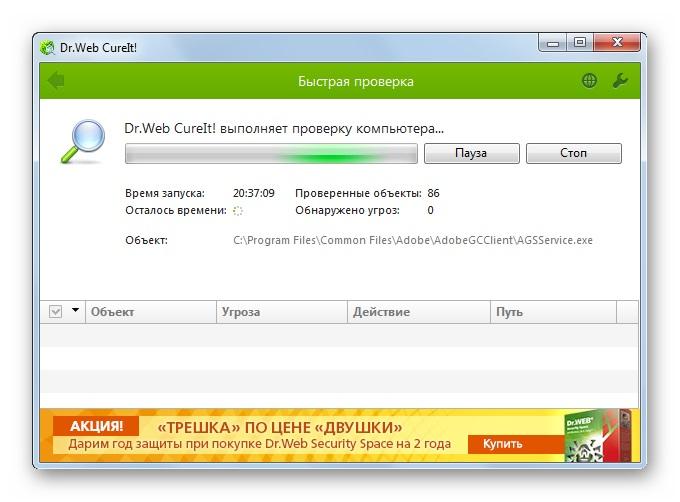
Проверка на вирусы в случае невозможности активировать режим
Режим Аэро и максимальная производительность – это несовместимые вещи. Чтобы ее повысить интерфейс обычно стараются отключить, но есть и те, кто хочет расширить визуальную составляющую дизайна и оформления системы.
Источник: mirinfo.ru
Использование рабочей среды Aero в системе Windows
Характерный визуальный стиль Aero соединяет легкие, полупрозрачные окна с мощными графическими возможностями. Это позволяет наслаждаться привлекательными визуальными эффектами и оформлением, а также упрощает доступ к программам.
«Стеклянные» эффекты Windows Aero
Полупрозрачные окна придают рабочему столу глубину
Одна из наиболее заметных визуальных черт – полупрозрачные рамки окон, которые позволяют сосредоточиться на содержимом открытых окон.
Поведение окон также разработано заново и дополнено изящными анимациями, которые сопровождают свертывания, развертывания и перемещения окон, чтобы эти операции выглядели более плавными и непринужденными.
Раскрасьте окна, используя любые цвета
Можно даже настроить окраску и внешний вид окон, меню «Пуск» и панели задач, изменив оттенок полупрозрачных окон. Выберите один из предлагаемых цветов или создайте собственный цвет с помощью цветового микшера.
Переключение между программами
Эскиз окна в панели задач Windows
Среда Windows Aero позволяет просматривать на панели задач эскизы открытых окон. Наведите указатель мыши на кнопку панели задач, чтобы отобразить эскиз окна независимо от его содержания (документ, фотография или даже воспроизводимый видеоролик).
Переключение окон с помощью клавиш Alt + Tab
При нажатии клавиш Alt + Tab для переключения окон отображаются динамические эскизы окон для каждой открытой программы.
Как включить среду Windows Aero
Требования среды Aero к оборудованию
Оборудование и видеоадаптер компьютера должны соответствовать требованиям к оборудованию для отображения графических эффектов Aero: Убедитесь, что компьютер соответствуют минимальным требованиям к оборудованию для работы со средой Aero:
- 32-битный (x86) или 64-битный (x64) процессор с частотой 1 ГГц;
- 1 Гбайт (ГБ) оперативной памяти (ОЗУ);
- Видеоадаптер с памятью 128 мегабайт (МБ)
Для Aero также необходим графический процессор класса DirectX 9, который поддерживает драйвер Windows Display Driver Model, аппаратный пиксельный шейдер версии 2.0, и глубину цвета 32 бита на пиксель.
Для получения наилучших результатов соблюдайте следующие рекомендации по графического процессора:
- 64 МБ видеопамяти для поддержки одного монитора с разрешением менее 1310720 пикселей (например, плоский 17-дюймовый ЖК-монитор с разрешением 1280х1024);
- 128 МБ видеопамяти для поддержки одного монитора с разрешением от 1310720 до 2304000 пикселей (например, плоский 21,1-дюймовый ЖК-монитор с разрешением до 1600х1200);
- 256 МБ видеопамяти для поддержки одного монитора с разрешением более 2304000 пикселей (например, плоский 30-дюймовый ЖК-монитор с разрешением до 2560х1600)
Как активировать среду Aero в системе Windows Server 2008 R2
Для включения среды Aero в Windows Server 2008 R2, необходимо установить функции совместимости с рабочим столом, включить службу «Темы» и выбрать тему Aero.
Примечание: Возможно, для включения среды Aero потребуется обновить драйвер видеоадаптера. Если оборудование не поддерживает среду Aero, можно выбрать базовую цветовую схему Windows, которая не содержит прозрачности и других эффектов среды Aero.
Установка и совместимость с рабочим столом в Windows Server 2008 R2
- Откройте Панель управления и в разделе Программы щелкните Включение или отключение компонентов Windows.
- В разделе Сведения о средствах нажмите кнопку Добавить средства .
- Установите флажок Совместимость с рабочим столом . Если появился запрос на установку дополнительных функций, нажмите кнопку Добавить нужные функции и нажмите кнопку Далее .
- Нажмите кнопку Установить . Возможно, вам будет предложено перезагрузить компьютер.
Включение службы «Темы» в Windows Server 2008 R2
- Откройте панель Администрирования, а затем выберите Службы.
- Дважды щелкните Темы.
- В списке Тип запуска выберите Автоматически и нажмите кнопку Применить .
- В разделе Состояние нажмите Запустить и нажмите кнопку ОК .
Источник: windows-school.ru
Эффект Aero в Windows 7
Дорогие друзья, сегодня мы с вами узнаем, как включить или отключить эффект Windows Aero на компьютере или ноутбуке под управлением операционной системы от компании Майкрософт. Но для начала давайте узнаем о самом эффекте, чтобы вы могли определиться: нужно его включать его или нет. Поэтому немного теории перед большой практикой.
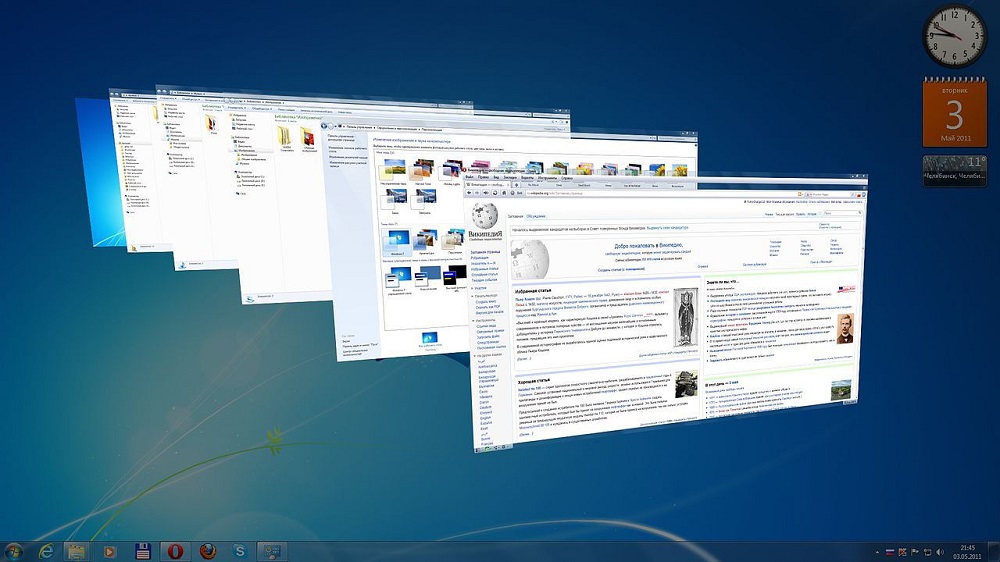
C настроенным Aero доступны анимация окон при сворачивании, открытии и закрытии окон
Итак, эффект Windows Aero предоставляет пользователю возможность регулировать прозрачность окон и его цветовую палитру. Отключив его, вы не сможете установhttps://nastroyvse.ru/?p=11301https://nastroyvse.ru/opersys/win/effekt-windows-aero.html» target=»_blank»]nastroyvse.ru[/mask_link]